如果大家有需要使用win7电脑截图的话,大家可以通过win7电脑截图快捷键实现,操作简单便捷高效。很多朋友还不清楚win7系统电脑截图快捷键怎么用,下面我们一起来看看win7系统电脑截图快捷键有哪些吧。
工具/原料:
系统版本:Windows7系统
品牌型号:Dell D3
方法/步骤:
一 、按Alt+Prtsc键截图
此电脑截图快捷键只截取当前活动窗口的内容,如果打开了某个使用中的软件,然后使用Alt+Prtsc组合键截图,截屏的界面就是软件显示界面,能更精准一些,这种方式的截图也可以直接粘贴使用。
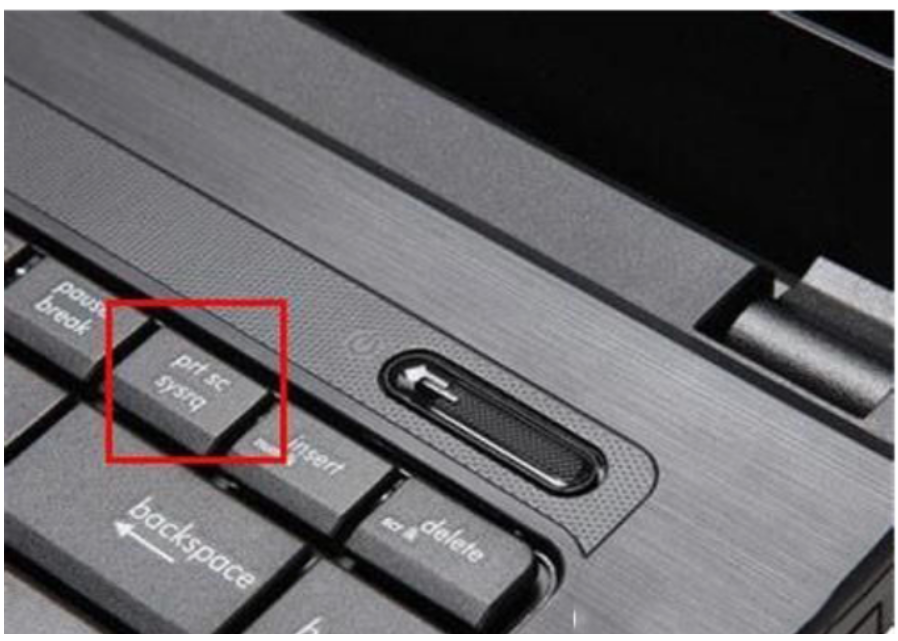
二、按Prtsc键截图
在键盘上按下Prtsc键,就能获取整个电脑屏幕的内容,此时直接打开画图工具等,接粘贴使用。也可以粘贴在QQ聊天框或者Word文档中,之后再选择保存。

三、借助qq或微信等工具的截图功能
一般浏览器、qq、微信以及钉钉等都有截图的快捷键。QQ聊天工具的截图快捷键是Ctrl+Alt+A截取电脑屏幕,微信的截图快捷键是Alt+A,这两种快捷键在登上聊天工具的时候也可以截取电脑屏幕。

四、按Windows+shift+S键截图
按下键盘上的”Windows+shift+S“,就可以启动系统的截屏功能,根据需要可以选择任意截取屏幕,之后按下ctrl+v就可以完成粘贴使用了。

总结:
win7电脑截图的方法很多,比较好用的就是借助win7电脑截图快捷键操作了,那么win7电脑截图快捷键是什么,电脑如何截图呢?以上就是小编给大家介绍下win7快捷键截图的方法。

如果大家有需要使用win7电脑截图的话,大家可以通过win7电脑截图快捷键实现,操作简单便捷高效。很多朋友还不清楚win7系统电脑截图快捷键怎么用,下面我们一起来看看win7系统电脑截图快捷键有哪些吧。
工具/原料:
系统版本:Windows7系统
品牌型号:Dell D3
方法/步骤:
一 、按Alt+Prtsc键截图
此电脑截图快捷键只截取当前活动窗口的内容,如果打开了某个使用中的软件,然后使用Alt+Prtsc组合键截图,截屏的界面就是软件显示界面,能更精准一些,这种方式的截图也可以直接粘贴使用。
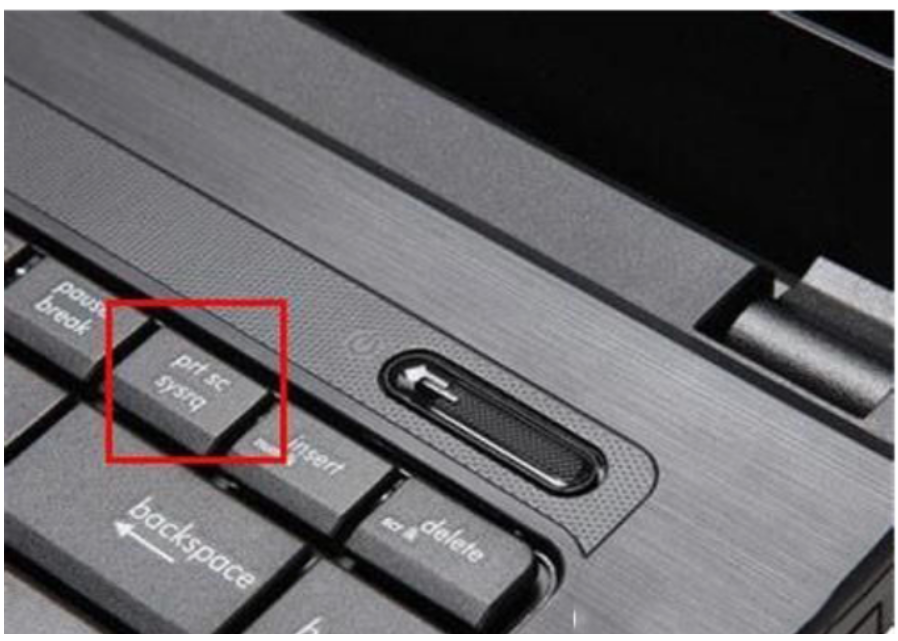
二、按Prtsc键截图
在键盘上按下Prtsc键,就能获取整个电脑屏幕的内容,此时直接打开画图工具等,接粘贴使用。也可以粘贴在QQ聊天框或者Word文档中,之后再选择保存。

三、借助qq或微信等工具的截图功能
一般浏览器、qq、微信以及钉钉等都有截图的快捷键。QQ聊天工具的截图快捷键是Ctrl+Alt+A截取电脑屏幕,微信的截图快捷键是Alt+A,这两种快捷键在登上聊天工具的时候也可以截取电脑屏幕。

四、按Windows+shift+S键截图
按下键盘上的”Windows+shift+S“,就可以启动系统的截屏功能,根据需要可以选择任意截取屏幕,之后按下ctrl+v就可以完成粘贴使用了。

总结:
win7电脑截图的方法很多,比较好用的就是借助win7电脑截图快捷键操作了,那么win7电脑截图快捷键是什么,电脑如何截图呢?以上就是小编给大家介绍下win7快捷键截图的方法。




